iPhoneの物理キー操作に慣れていないと、スクリーンショットを取るたびに力が入り過ぎて失敗したり、ボタン変更の方法が分からず指がつりそうになっていませんか。
この記事では、長年の利用で培った設定の裏技を基に、物理キーを使わずとも軽やかに撮影できるAssistiveTouchや背面タップなど複数の切り替え手順を丁寧に解説し、ボタンへの負荷を軽減しながら撮影ミスも減らすメリットをまとめています。
まずは気になる設定を一つ試し、指先のストレスを手放して快適な撮影体験への第一歩を踏み出しましょう。
スクリーンショットのボタンを変える準備から設定完了まで

いつものサイドボタンと音量アップの同時押しがちょっと面倒に感じるときには、iPhoneの中にある機能を活用して好きな場所にスクリーンショットボタンを置けます。
- AssistiveTouchメニューをカスタマイズ:画面上に浮かぶボタンにスクショ機能を追加して自由に移動
- 背面タップでスクリーンショット:ダブルタップやトリプルタップに撮影操作を割り当て
- アクセシビリティショートカット活用:サイドボタン長押しでメニューを呼び出し、撮影をワンアクションに
これらの方法を順に設定すれば、慣れた操作だけでパシャッと撮れるようになります。次のセクションではそれぞれの具体的な手順をくわしくお伝えします。
AssistiveTouchにスクリーンショットを入れる方法
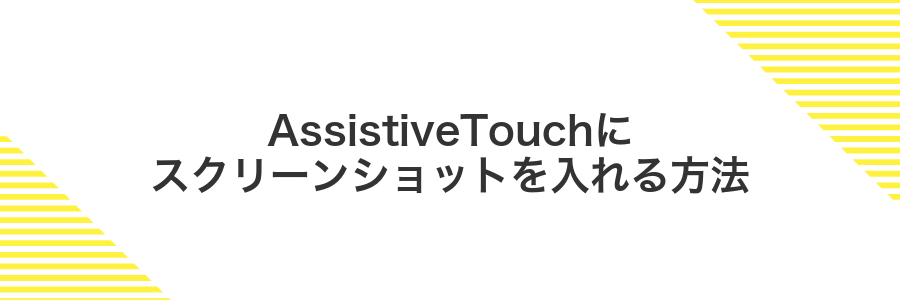
外側のボタンを同時に押すときに「あれ?うまく撮れない…」と焦ることありませんか。この方法なら画面に浮かぶAssistiveTouchのメニューをポンとタップするだけでサクッとスクリーンショットが撮れます。
AssistiveTouchメニューにスクリーンショットを登録すれば、ハードボタンへの負担も減らせるうえ、片手操作でもラクラク撮影できます。設定はアクセシビリティ内のAssistiveTouchからカスタムアクションを追加するだけなので、初心者でも迷わず使いこなせます。
- いつでもスピーディ:画面上のボタン一発で撮影できる
- ボタン保護:サイドボタンへの負担をグッと軽減
- 片手OK:両手がふさがっていても気にせずキャプチャ
①設定アプリを開く
ホーム画面またはAppライブラリから歯車アイコンの設定アプリをタップして開きます。Spotlight検索(画面を下にスワイプ)でも素早く呼び出せるので、慣れてきたら活用してみてください。
②アクセシビリティをタップ
設定アプリの中ほどまでスクロールして「アクセシビリティ」を探してタップしてください。項目が多いのでゆっくり下まで移動すると見つかりやすいです。
③タッチをタップ
AssistiveTouchの設定画面でシングルタップをタップします。
一覧からスクリーンショットを選んで完了です。
AssistiveTouchボタンの位置を邪魔にならない場所に移動しておくと、誤タップが減って気持ちよくスクショできます。
④AssistiveTouchをオンにする
ホーム画面またはAppライブラリから歯車アイコンの設定をタップして起動します。
リストをスクロールしてアクセシビリティをタップし、続けてタッチを選択します。
「AssistiveTouch」の項目をタップし、画面上部のスイッチをタップして緑色のオン表示にします。
⑤最上位メニューをカスタマイズをタップ
設定アプリの一覧から「最上位メニューをカスタマイズ」を探してタップします。
アイコンの並びを自由に動かせる画面が表示されるので、次のステップでボタンを好みに合わせて配置します。
⑥プラスボタンでアイコンを追加
カスタム操作メニューの下部にあるプラスボタンをタップします。表示されたアイコン一覧からスクリーンショットを探して選びましょう。
⑦新しいアイコンをタップしスクリーンショットを選ぶ
先ほど追加したアイコンをタップするとメニューの一覧が開きます。その中からスクリーンショットを探してタップしてください。
アイコンの並びは上下にスクロールできるので、見つからないときは下までスワイプしてみましょう。
⑧完了をタップ
画面右上の完了をぽんとタップします。これで新しい位置がきちんと保存されます。
「完了」をタップしないと変更が反映されないので、必ずここまで操作を終えてください。
背面タップにスクリーンショットを割り当てる方法

背面タップにスクリーンショットを割り当てれば物理ボタンを押さずに画面をパシャっと撮れます。ダブルタップやトリプルタップで呼び出す操作は片手でもラクラクなので手が離せない時やケースを付けたままでも快適です。使ってみると誤動作を減らすためにタップ感度の調整がポイントだとわかりました。設定後すぐに画面キャプチャができる手軽さはプログラマーの作業にも役立つでしょう。
①設定アプリを開く
ホーム画面にある歯車マークの設定アプリを探してタップします。
②アクセシビリティをタップ
設定アプリを開いたら、少し下にスクロールしてアクセシビリティを見つけてタップします。iOS最新バージョンでは画面上部に検索バーがあるので「アクセシビリティ」と入力するとすぐ表示できます。
③タッチをタップ
サブメニューにいくつかの操作が並んでいるので、その中からタッチを探してタップしてください。ここを選ぶと画面を軽く触る操作が登録できます。
④背面タップをタップ
「アクセシビリティ」→「タッチ」の画面を下にスクロールすると「背面タップ」が現れます。文字色が淡いので行全体を押すようにすると、確実に開けます。
⑤ダブルタップを選ぶ
ジェスチャー設定画面にあるダブルタップをタップしてください。
これでiPhone背面を軽く2回タップするとスクリーンショットが撮れるようになります。
⑥スクリーンショットを選ぶ
画面上のAssistiveTouchボタンをタップしてメニューを開き、スクリーンショットのアイコンをタップします。
タップ後に画面がフラッシュして撮影が完了します。画面左下に現れるプレビューから画像を確認できます。
ショートカットで声だけ撮影にする方法
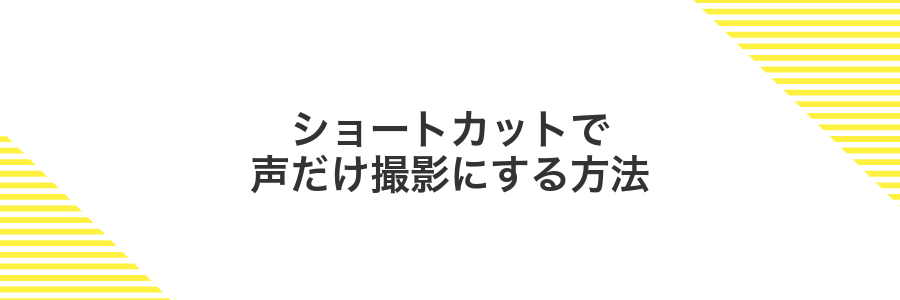
ショートカットアプリにあらかじめ「音声だけ撮影」ショートカットを用意しておけば、ホーム画面やコントロールセンターからワンタップで録音をスタートできます。
画面の映像はいらないけど会議やアイデア出しで声をサクッと残したいときにぴったりな方法です。ファイル形式はmp4(音声のみ)やm4aを選べるので、あとから整理しやすいのも嬉しいポイントです。
①ショートカットアプリを開く
ホーム画面を軽く下にスワイプして検索バーを出してください。画面上部に「ショートカット」と入力すると、すぐにアプリが候補に上がります。アイコンをタップしてショートカットアプリを開きましょう。
②新規ショートカットをタップ
ショートカットアプリを開いたら、画面右上の+新規ショートカットボタンを押します。
プラスアイコンしか表示されないときは、そこをタップすることで自動的に「無題のショートカット」編集画面が現れます。
③検索バーでスクリーンショットを探して追加
カスタムアクション画面の上部にある検索バーをタップしてキーボードを表示します。
「スクリーンショット」と日本語で入力すると、リストに該当のアクションがすぐに表示されます。
表示された「スクリーンショット」の横にある+ボタンをタップして、カスタムアクションに追加しましょう。
注意点:英語設定のままだと「Screenshot」でヒットしにくいことがあるので、日本語入力がおすすめです。
④名前を付けて完了をタップ
画面に表示された入力欄に、あとから見つけやすい任意の名前を付けます。
入力が済んだら画面右上の完了をタップして保存を確定しましょう。
名前はあとから編集できるので、シンプルに決めると迷わずにすみます。
⑤Siriで呼びかけて撮影できるか試す
「設定」>「Siriと検索」を開き、「“Hey Siri”を聞き取る」をオンにします。
画面を表示したまま「Hey Siri スクリーンショットを撮って」と話しかけます。画面が一瞬フラッシュして撮影されます。
ボタンを変えたら広がる楽しい使い道

スクショボタンを好きな場所に置く楽しさは、毎日の操作をちょっとワクワクに変えてくれます。設定してからはワンタッチで瞬時にキャプチャできるようになり、いろんなシーンで重宝します。
| 活用シーン | メリット |
|---|---|
| 地図のお気に入り保存 | お気に入りスポットを正確に残せる |
| ゲームハイライト共有 | ベストシーンを逃さずシェアできる |
| 手書きメモとの併用 | 画面メモに指書きで補足できる |
| SNSストーリー作成 | 連続キャプチャで動画風にも楽しめる |
| QRコードコレクション | アプリ切り替えなしで瞬時に保存 |
画面を撮ってすぐお絵描きメモにする

スクリーンショットボタンを親指が届きやすい位置に配置すると、撮ったあと画面の隅に現れるサムネイルをすぐタップできます。そのまま指でなぞって手書きメモを残せるから、アイデアのラフスケッチや重要な箇所のマーキングがあっという間です。
コントロールセンターでマークアップを開く
コントロールセンターからマークアップを起動して、好きな場所にスクリーンショットボタンを配置する準備を進めましょう。
iPhone X以降は画面右上から下にスワイプ、それ以前は画面下部から上にスワイプしてコントロールセンターを開きます。
ペン先のアイコンで表示される「マークアップ」をタップすると編集画面に移動します。
機種によってスワイプ位置が異なるので、反応がない場合は画面端から少し離して試してみてください。
ApplePencilや指で書き込みを楽しむ
スクリーンショットを撮ったら、そのままApplePencilや指を使って楽しく書き込みができます。
スクリーンショットを表示中に左上のマークアップアイコンをタップします。
画面下部のツールバーからApplePencilまたは指を選択します。
カラーホイールで色、線の太さを選び、思いのままに書き込みを楽しみます。
ApplePencilなら筆圧感知で細い線も太い線も自在に描けます。
写真アプリに保存して共有する
画面右下に小さく現れたスクリーンショットのプレビューをそっとタップしてみてください。ここから「写真に追加」や共有メニューを呼び出せます。
スクリーンショットのプレビュー画面で「写真に追加」をタップすると、標準の写真アプリに即保存できます。
「写真」アプリを開き、保存されたスクリーンショットを選択したら右下の共有アイコンをタップして送りたい相手やアプリを選びます。メールやLINEもここからすぐ送信できます
写真アプリに同じような画像が並ぶこともあるので、送信前に日時やプレビューをチェックして間違いを防ぎましょう。
Macと瞬時に共有して作業を続ける
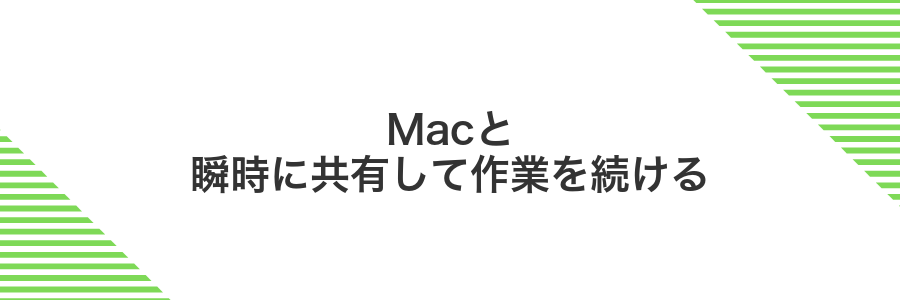
iPhoneでスクリーンショットを撮ったら、AirDropやユニバーサルクリップボードを使うとMacへサクッと共有できます。
AirDropなら共有シートからMacを選ぶだけで、撮影した画像ファイルを近距離無線で一瞬で飛ばせます。大きな画面でプレビューしたいときにとても便利です。
ユニバーサルクリップボードは、スクリーンショットプレビューでコピーをタップすると、Macのクリップボードにも同じ内容が届く機能です。テキストメモや画像の貼り付け切り替えがスムーズになります。
こうしてiPhoneとMacの連携を活用すれば、小さな画面でパシャッと撮った後は大きな画面でじっくり編集できて、作業が途切れずに進みます。
AirDropをオンにする
画面の右上から下にスワイプしてコントロールセンターを呼び出します。
ネットワーク設定のブロックを強く押し(または長押し)して拡大し、AirDropアイコンを探しましょう。
「受信しない」「連絡先のみ」「すべての人」から好きな設定をタップしてオンにします。
Wi-FiとBluetoothがオンになっていないとAirDropは動かないので、設定アプリで両方を確認してください。
Macを選んで送信する
スクリーンショットが表示されたプレビュー画面の左下にある共有アイコンをタップしてください。
AirDropのリストに表示された送信先のMacをタップすると、自動的にファイルが送られます。
プレビューで開いて編集を続ける
画面右上のプレビューアイコンをタップして、配置したスクリーンショットボタンが思い通りに動くか確認します。
うまく撮れない場合は、画面を閉じずに編集を続けるを選んで位置やアクションを再調整してください。
両手がふさがっていても声で撮るライフハック

両手がふさがっていて画面をタップできないときはHey Siriスクリーンショットを撮ってと声をかけるだけで、その瞬間の画面をぱしゃっと保存できます。
キッチンで料理中や赤ちゃんを抱っこしているとき、大きな荷物を抱えているときなど、素早く記録したいシーンで大活躍する便利技です。
HeySiriと声で撮影を試す
設定アプリを開いて「Siriと検索」を選択し「HeySiriを聞き取る」をオンにします。
撮影したい画面を表示してから「HeySiriスクリーンショットを撮って」と話しかけます。
ショートカットのオートメーションに登録する
ホーム画面からショートカットアプリを起動してください。
画面下部のオートメーションをタップして開いてください。
右上の「+」をタップし、「個人用オートメーションを作成」を選んでください。
リストからNFCを選び、「スキャン」をタップして用意したタグをiPhone背面にかざしてください。
「アクションを追加」をタップし、検索欄でショートカットを実行を選び、作成済みのスクリーンショットショートカットを指定してください。
「実行前に尋ねる」をオフに切り替え、「完了」をタップすれば設定は完了です。
撮った画像を自動でメモに追加する
スクリーンショットを撮るたびに、自動で指定のメモに集めておくと探しやすさがアップします。
ホーム画面からショートカットを起動し、「オートメーション」タブをタップして「個人用オートメーションを作成」を選びます。
一覧から「スクリーンショット」を探してタップし、「次へ」を押してトリガーを確定させます。
「アクションを追加」で「最新のスクリーンショットを取得」と入力して選択します。
続けて「ノートに追加」を検索し、集めたいメモを選んでアクションに組み込みます。
「実行前に尋ねる」をオフにしておくと、スクリーンショット直後に自動でメモに保存されます。最後に「完了」をタップして設定完了です。
メモを指定する際、同名のノートが複数あると意図しないものに追加されることがあるので、あらかじめユニークな名前を付けておくと安心です。
よくある質問

スクリーンショットボタンが移動できないときは?
- スクリーンショットボタンが移動できないときは?
-
iOS16以降でAssistiveTouchを設定するときは、設定アプリを一度閉じてから再度開くと反映されやすいです。私もカスタムボタンが消えたときに設定アプリを再起動したら無事に移動できました。
元のスクリーンショット操作に戻すには?
- 元のスクリーンショット操作に戻すには?
-
設定アプリ→アクセシビリティ→タッチ→AssistiveTouchと開いて、「カスタムアクション」からスクリーンショットを〈なし〉にすれば元どおりです。いつでも簡単に切り替えられます。
ショートカットのアイコンは変えられる?
- ショートカットのアイコンは変えられる?
-
ショートカットアプリで作成した「スクリーンスナップ」ショートカットは、右上の⋯をタップ→アイコンをタップで好きな色や絵文字に変更できます。プログラマー的には透明黒背景のアイコンをつくると邪魔になりません。
複数のカスタムボタンは作れる?
- 複数のカスタムボタンは作れる?
-
AssistiveTouchの「最上位メニュー」で最大8個のボタンを登録できます。よく使う機能を並べれば、いちいちコントロールセンターを開かずに操作できて便利です。
AssistiveTouchの丸いボタンは消せる?
AssistiveTouchをオンにしているあいだは、丸いボタンを完全に消すことはできません。
ただし「設定」→「アクセシビリティ」→「タッチ」→「AssistiveTouch」→「不使用時の透明度」を下げることで、使わないときにボタンをうっすらと表示させることはできます。どうしても丸いアイコンを隠したいときは、AssistiveTouchをオフにしてください。
背面タップが反応しないときはどうする?
背面タップがうまく働かないときは、まず設定や周辺環境を順番に見直してみましょう。些細な調整だけで元どおり使えるようになることが多いです。
「設定」→「アクセシビリティ」→「タッチ」→「背面タップ」でダブルタップもしくはトリプルタップにスクリーンショットが割り当てられているか確認してください。
厚みや素材によって背面のタップ感度が落ちることがあります。純正ケース以外を使っている場合はいったん外してから動作を確認してみましょう。
システムが軽く固まっていることがあります。サイドボタンと音量ボタンを同時に長押しして再起動すると解消することがあります。
設定やバグフィックスが最新になっていないと背面タップの不具合が残ることがあります。「設定」→「一般」→「ソフトウェア・アップデート」で最新版にアップデートしましょう。
いったん背面タップをオフにしてから再度オンにすると、内部設定がリセットされて反応が回復することがあります。
ケースを変えた直後やOSアップデート後は、背面タップの設定がリセットされることがあるので要チェックです。
ショートカットで撮った画像はどこに保存される?
Shortcutsで「スクリーンショットを撮る」だけだと、撮影した画像は変数としてShortcuts内に保持されるだけで、Photosアプリには自動で保存されません。
もし撮った画像をあとで写真アプリにまとめて見たいときは、ショートカットの最後に「フォトアルバムに保存」アクションを入れてください。保存先アルバムは自由に指定できるので、自分専用のアルバムを作っておくと管理しやすくなります。
Siriに頼んだのにスクリーンショットが撮れない?
Siriに「スクリーンショットを撮って」と頼んでも画面が動かないのは、Siriに画面キャプチャ機能が備わっていないからです。声だけでパシャッと撮れるイメージがありますが、実際にはメモの作成やアプリ操作などは得意でも、スクリーンショットだけは非対応になっています。
もし音声で撮りたいときは、VoiceControlの「スクリーンショットを撮る」コマンドを有効にしたり、AssistiveTouchとBackTapを組み合わせておくと便利です。ボタンを押さずにキャプチャできるので、片手でもサッと使えてとても快適ですよ。
物理ボタンが壊れている場合でも撮れる?
物理ボタンが反応しないと「スクショを撮りたいのに押せない!」と焦ることがありますよね。でも大丈夫です。
iPhoneなら物理キーを使わずに画面を保存できるんです。特にAssistiveTouchをオンにすれば、画面のどこかをタップするだけでスクショが撮れますし、さらに背面タップ機能を使えば背中をダブルタップやトリプルタップでパシャリも可能です。
プログラマー視点で言うと、どちらの機能もOSレベルで動くので反応が速く、クセになる使い心地ですよ。
まとめ

これまで、AssistiveTouchを有効にしてカスタムアクションにスクリーンショットを登録し、好きな場所にドラッグする手順をお伝えしました。
これでボタンひとつでパシャッと撮影できるようになり、同時押しのわずらわしさから解放されました。ぜひ自分好みの位置や操作方法に調整して、もっと快適なスクリーンショットライフを楽しんでください。
